Как добавить на сайт музыку или голосовое приветствие
Здравствуйте уважаемые начинающие веб-мастера.
Очень частый вопрос: как добавить на сайт аудио, то-есть музыку, или собственное голосовое приветствие.
Пошаговый ответ в этой статье.
Шаг 1.
Для того чтобы на сайте зазвучала фоновая музыка, первым делом нужен файл этой музыки.
Значит идём в интернет, забиваем в поиск название композиции которую вы хотите слушать на сайте и добавляем слово Скачать.
Выбрав приглянувшийся вариант, желательно mp3, скачиваете файл на свой компьютер.
Шаг 2.
Скачанный файл должен быть легко доступен, поэтому его нужно разместить в корневой папке вашего сайта.
Для пользователей WordPress, это папка wp-content.
Для аудио файлов, в папке wp-content создаём папку audio, так как в коробочке она заранее не предусмотрена и уже в неё загружаем скачанный файл.
Шаг 3.
Теперь нужно определится — на всех страницах будет звучать фоновая музыка, или только на одной или нескольких.
а) Музыка звучит на отдельной странице.
Заходим на нужную страницу или запись, переходим в Редактировать, переводим редактор в режим Текст, и в любом месте текстового поля вставляем следующий код:
<audio> <source src="https://starper55plys.ru/wp-content/audio/lybe1.mp3"> </audio>
Тег <audio> запускает медиаплеер браузера, а в теге <source> указывается путь по которому расположен ваш файл.
Для пользователей WordPress нужно будет только поменять название моего сайта starper55plys.ru на своё, и название моего файла lybe1 на название своего.
б) Музыка звучит на всех страницах сайта.
Заходим в Консоль — Внешний вид — Редактор — Заголовок (header.php) и после открывающего тега <body> Вставляем этот же код.
Не забудьте обновить файл.
Теперь о настройках.
Тег <audio> принимает несколько атрибутов, с помощью которых можно управлять воспроизведением.
1. controls
<audio controls="controls">
Если добавить этот атрибут, то в том месте где вы расположите код, на странице появится вот такая панелька упраления
2. autoplay
autoplay
<audio autoplay="autoplay">
Музыка начинает играть сразу после загрузки страницы.
3. loop
<audio loop="loop">
Музыка после завершения повторяется бесконечно.
Атрибуты можно добавлять в тег как по отдельности, так и все сразу.
Как сделать голосовой файл
Для создания голосового файла потребуется микрофон.
Вставьте разьём микрофона в гнездо на компьютере и пройдите в меню Пуск — Все программы — Стандартные — Звукозапись.
Щелкаем по Звукозапись, и появляется вот такое окно
Нажимаем Начать запись и можно произносить в микрофон своё приветствие, или что-то ещё.
Когда всё будет сказано, нажимаем Остановить запись, после чего сразу появится окно поисковика для сохранения записанного файла.
Сохраняете его в нужную папку, чтоб не потерять.
Теперь этот файл нужно загрузить в корень сайта в созданную папку audio, туда же где и музыка.
На страницы файл вставляется и настраивается точно так же как и музыкальный.
Если вам нужно запустить и музыку и голосовое приветствие, то каждый из файлов помещаете в отдельный тег </audio>.
Теперь, я надеюсь, вам не сложно будет установить музыку на сайт
Желаю творческих успехов.
Вставляем видео и делаем ему рамочку < < < В раздел > > > Форматирование текста
Запись опубликована в рубрике HTML основы. Добавьте в закладки постоянную ссылку.
Фоновая музыка. Учебник html
Глава 13
.. или то чего лучше не делать.
Раскрывая все возможности HTML языка, в тринадцатой несчастливой главе, вынужден Вам рассказать о теге <bgsound> который позволяет внедрять в страницу сайта фоновую музыку. Другими словами когда пользователь зайдёт на Ваш сайт он услышит звучание музыки указанной с помощью вышеупомянутого тега, ну естественно если у него подключены колонки или наушники.
Итак, тег 
Для того чтобы вставить аудио файл в какую либо страницу сайта, в качестве фоновой музыки, нужно в теге <bgsound> с помощью атрибута src указать путь к аудио файлу
Вот так:
<bgsound src=»music.mid»> — закрывающий тег необязателен.
Ну и собственно вставить эту конструкцию в html документ, обычно тег <bgsound> располагают в «голове» документа между тегами <head> </head>.
Сам аудио файл должен быть в формате: WAV, AU или MIDI.
Пример:
<!DOCTYPE HTML PUBLIC «-//W3C//DTD HTML 4.01 Transitional//EN» «http://www.w3.org/TR/html4/loose.dtd»>
<html>
<head>
<title>Фоновая музыка</title>
<bgsound src=»mammoth.mid»>
</head>
<body>
<table border=»0″ align=»center» cellspacing=»0″ cellpadding=»15″>
<tr>
<td valign=»top»><img src=»mammoth. jpg» align=»left» alt=»Ищу маму..»></td>
jpg» align=»left» alt=»Ищу маму..»></td>
<td>
<h3>Песенка мамонтенка.</h3>
<pre>
По синему морю, к зелёной земле
Плыву я на белом своём корабле.
На белом своём корабле,
На белом своём корабле.
… … …
<b>Музыка: В. Шаинский </b>
<b>Слова: Д. Непомнящий</b>
</pre>
</td>
</tr>
</table>
</body>
</html>
смотреть пример
Музыка нааас сближала.. тайною нааашей стала.. 🙂
К тегу <bgsound> могут быть применены следующие атрибуты:
- src — адрес звукового файла
- loop — число повторов звукового файла
- balance — стереобаланс
- volume — громкость
Теперь поподробнее:
src — адрес звукового файла.
<bgsound src=»music/mammoth.mid»> говорит, что рядом с документом есть папка music, а в ней лежит музыкальный файл mammoth.mid который следует воспроизвести в качестве фоновой музыки.
loop — данный атрибут указывает сколько раз подряд будет проигрываться аудио файл, значения 0 и 1 проигрывает файл один раз, любое целое положительное число проигрывает звуковой файл заданное число раз, а вот отрицательное значение -1 говорит браузеру о том что данный файл необходимо проигрывать бесконечно. По умолчанию значение равно 1.
balance — стереобаланс между правой и левой колонками компьютера, возможный диапазон значений от -10000 до 10000. Так, например значение -10000 переведёт весь звук на лёвую колонку компьютера при этом из правой колонки будет доносится лишь тишина.. Значение по умолчанию равно 0 т.
volume — громкость можно определить значениями в диапазоне от -10000 до 0, где ноль это максимальная громкость, а -10000 минимальная. Значение 0 стоит по умолчанию.
Пример:
<!DOCTYPE HTML PUBLIC «-//W3C//DTD HTML 4.01 Transitional//EN» «http://www.w3.org/TR/html4/loose.dtd»>
<html>
<head>
<title>Фоновая музыка</title>
<bgsound src=»music/mammoth.mid» loop=»-1″ volume=»-800″ balance volume=»1500″>
</head>
<body>
<table border=»0″ align=»center» cellspacing=»0″ cellpadding=»15″>
<tr>
<td valign=»top»><img src=»mammoth.jpg» align=»left» alt=»Ищу маму..»></td>
<td>
<h3>Песенка мамонтенка.
 </h3>
</h3><pre>
По синему морю, к зелёной земле
Плыву я на белом своём корабле.
На белом своём корабле,
На белом своём корабле.
… … …
<b>Музыка: В. Шаинский </b>
<b>Слова: Д. Непомнящий</b>
</pre>
</td>
</tr>
</table>
</body>
</html>
смотреть пример
Вот собственно и всё.. а теперь внимательно читаем полезные советы..
Использование фоновой музыки, это не есть хорошо по нескольким причинам:
Во-первых, мало кому из пользователей нравится, когда против его воли из динамиков начинает доноситься то, что он не заказывал! К тому же лазая в Интернете, у него может играть собственная музыка открытая с помощью какого ни будь плеера, может быть ему не нравится именно Ваше музыкальное сопровождение и он предпочитает классику вместо тяжёлого рока, может быть вокруг все спят да и просто он хочет поработать в тишине.
 .
.Во-вторых, пользователю не предоставляется возможности управлять данной музыкой, проще говоря, нет кнопок «Стоп» «Пауза» «Плей» и т.д.
В-третьих, музыкальные записи в форматах WAV, AU и MIDI, как правило, низкого качества, кому нравится слушать некачественную музыку?
В-четвёртых, несмотря на то, что указанные выше форматы, как правило, сравнительно небольшого объёма памяти — это всё же трафик, а любой лишний трафик это плохо.
Ну и в-пятых, как уже говорилось раннее тег <bgsound> это придумка для браузера Internet Explorer так что в большинстве других браузеров музыка играть не будет! Кроме того, так как данный тег не входит в спецификацию HTML, то документ с этим тегом будет не валидным.
Если уж Вам действительно так необходима музыка на сайте, то внедряйте её с помощью тегов <embed> и/или <object>.. о данных тегах я постараюсь Вам рассказать в пока что ещё ненаписанной главе «объекты».

Как добавить музыку на свой сайт
Главная >> Добавление веб-сайта >> Как добавить Фоновая музыка для веб-сайта
Вы можете оживить ваши веб-страницы по добавление фона музыка или звук. Все вы загружаете / сохранить звуковой файл на ваш веб-сервер и поместите HTML код внутри
Прежде всего, это настоятельно рекомендуется что у тебя есть собственный доменное имя (AnyName.com) и музыкальный ведущий — в другими словами, сеть хост, поддерживающий загрузки музыки.
Много бесплатных веб провайдеры сайта дают ты очень ограничен место для ваших файлов поэтому, как только вы загрузите ваша музыка, вы можете найти, что ты не хватает места на вашем сервере.
Если вам нужен хороший хост, перейдите к Сайт Palace.com.
Музыкальные файлы могут занимать
много места
и Powweb предоставляет
комната для
разместить свой
потребности. Снова,
бесплатные веб-хостинги не
обычно предлагают
достаточно места для загрузки
так много музыки
Запомни.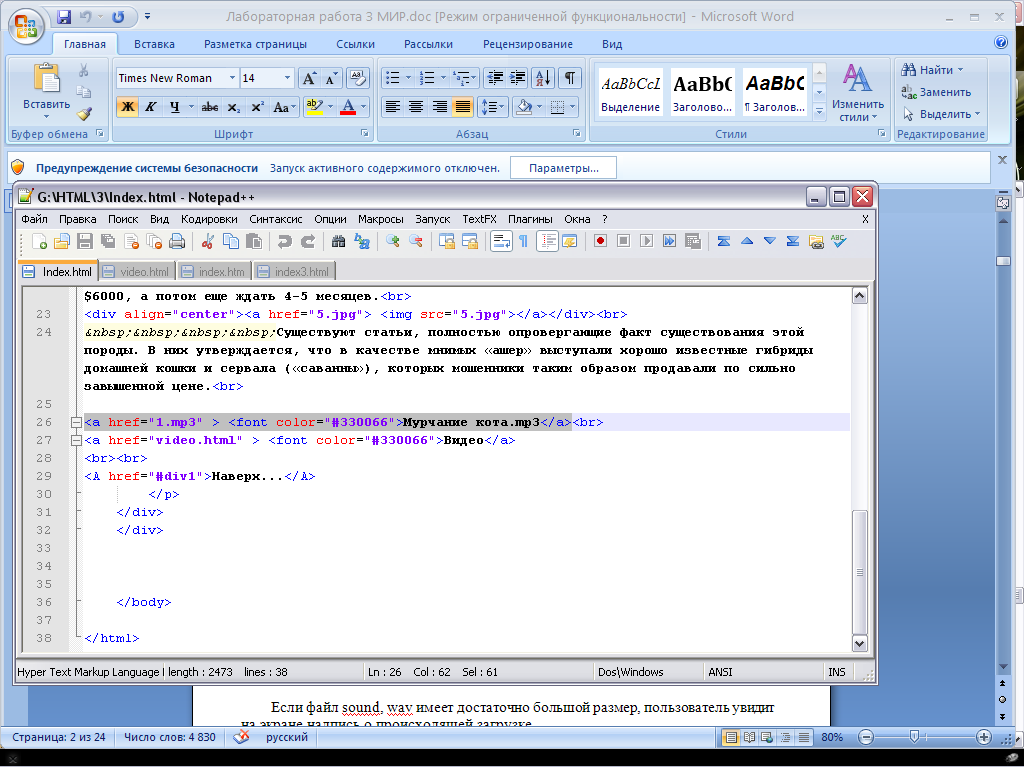
Ниже приведены шаги добавить музыку на вашу веб-страницу…
Действия по добавлению музыкального HTML-кодаШаг 1 . Найдите музыку или звуковой файл, который вы хотели бы использовать. Миди (.mid) — это хороший звуковой формат для использовать, потому что эти файлы обычно меньше и загрузить быстро.
Там много сайты на Интернет, который позволяет вам скачать эти типы песен бесплатно. Используй свой любимый поиск двигатель, чтобы найти идеальная песня для твой сайт.
Вы также можете использовать .mp3 или .wav (волна) музыку, но держись Имейте в виду, что если вы делаете идти по этому пути, это возьму музыку дольше загружаться потому что файл размер будет больше. Помните о тех у кого еще есть Коммутируемый доступ в Интернет доступ.
Убедитесь, что у вас есть права на музыкальный файл прежде чем использовать его!
Шаг 2. Далее,
загрузить (сохранить) это
музыкальный файл на ваш
веб-сервер либо
с помощью FTP-программы
(подробнее о FTP здесь)
или вашего веб-хостинга
управление файлами
панель управления.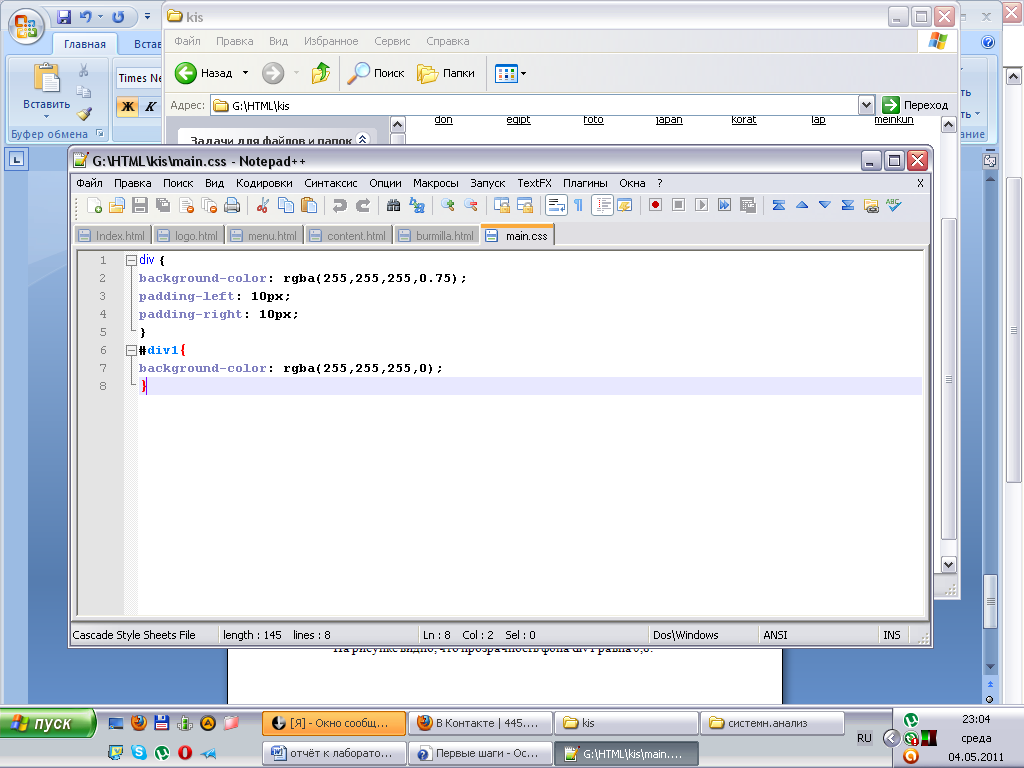
Шаг 3 . Сейчас открыть веб-страницу Вы хотите, чтобы песня загрузить с. Вы будете должны вставить следующий HTML-код на свой сайт, но сначала вам нужно редактировать его.
<встроить src="музыкальный файл.wav" автозапуск = "истина" цикл = «ложь»>
Изменение кода HTMLВам придется изменить вышеуказанное HTML-код немного, чтобы соответствовать вашему сайт конфигурация.
Заменить музыкальный файл.wav с именем музыкальный файл, который вы выбрали загрузить на свой веб сервер. Код выше также предполагает вы сохранили файл в том же местоположение вашего домашняя страница (index.html). Если вы сохраняете файл внутри папки на ваш корень, то вы бы должны изменить путь слегка.
Допустим, вы хотите
загрузить песню на
ваша домашняя страница
(имя страницы index.html). Ты
сохранить файл песни
в папку под названием
«музыка» находится в выключенном состоянии
ваш корень/основной
каталог. Тогда
код, который вы вставляете в
ваша страница index. html
будет выглядеть
что-то это:
html
будет выглядеть
что-то это:
<встроить src="/музыка/музыкальный файл.wav" автозапуск = "истина" цикл = «ложь»>
Это говорит
браузер для поиска
файл песни по адресу…
http://www.yoursite.com/music/musicfile.wav
Если вы не комфортно с используя относительные пути в вашем коде, то вы можете использовать абсолютный (полный) путь к твоей музыке файл. Для например, ваш код может выглядеть что-то нравиться
<встроить src="http://www.yoursite.com/music/musicfile.wav" автозапуск = "истина" петля = «ложь» скрытый = "истина">
Обратите внимание на полный URL к музыкальному файлу указан в коде а не начинать с /музыкой/….
Атрибуты музыкального файлаПосле пути к ваш музыкальный файл, ты увидишь пару атрибутов:
Автозапуск атрибут сообщает
файл песни как
начинать. Если у вас есть
это установлено в «истина»,
файл песни будет
начать играть
автоматически, когда
страница загружается. Если
вы вставили «ложь»,
звуковой файл будет
не начинай
автоматически и
посетитель будет
должны начать
песню, используя их
встроенные носители
игрок.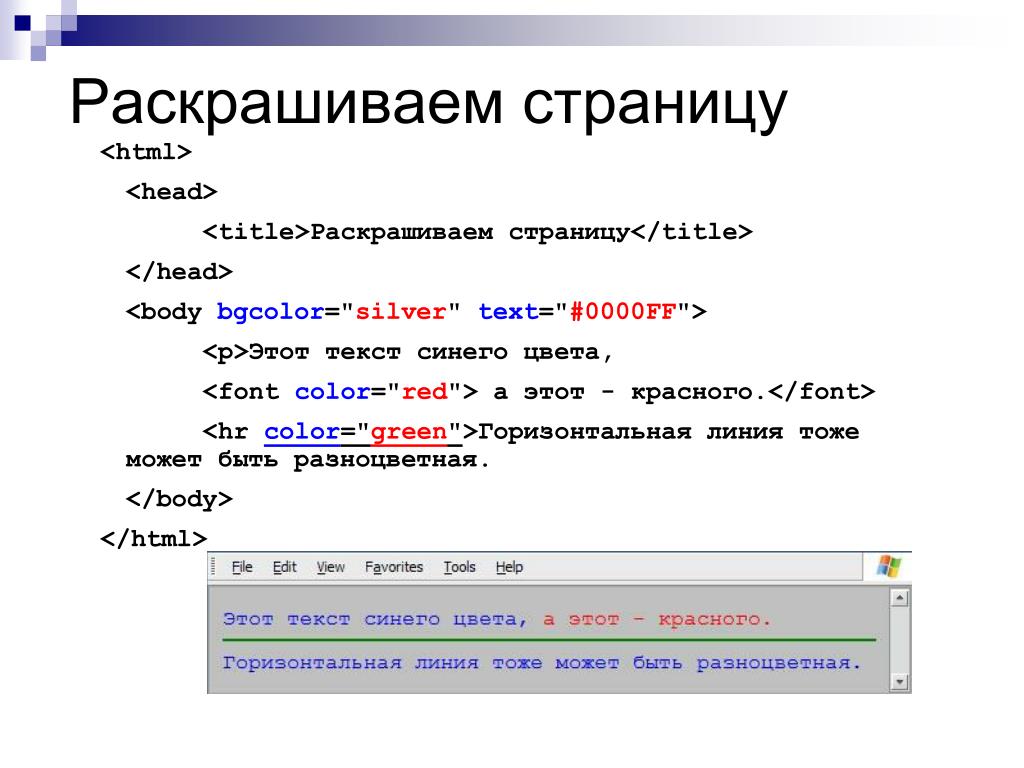
Петля атрибут сообщает песня сколько раз играть. Если вы установить это на «правда», тогда будет играть снова и снова снова автоматически. Если у вас установлено значение «false» он будет играть раз и остановись.
скрытый атрибут сообщает браузер ли или не скрывать медиа плеер. это плохая идея оставить это значение в «true», если только вы знай наверняка свой посетители не хотят остановить музыку.
Вы не хотите, чтобы ваш музыка, чтобы раздражать их до такой степени, что они уйти, потому что они не могу понять как включить музыку выключенный.
Настройка размера медиаплеераВы можете настроить внешний вид встроенный/по умолчанию медиаплеер на вашем компьютер посетителя добавление ширины и высота отнести к код. Быть осторожный, как ты настроить размер игрок, потому что вы можете его исказить.
<встроить src="/музыка/музыкальный файл.wav" автозапуск = "истина" петля = «ложь» ширина = "350" высота = "200">
Как только у вас есть
музыкальный файл загружен
и кодировка вставлена
на вашу веб-страницу,
ваш фон
музыка должна играть
когда ваш браузер
нагрузки. Наслаждаться!
Наслаждаться!
Хотите бесплатный HTML программное обеспечение? Загрузите его здесь !
Хотите добавить потоковое аудио на свой сайт?Скачать флэш Мастер аудио и у тебя будет потоковое аудио включено ваши веб-страницы в минут.
Если вам понравилось, поделитесь, пожалуйста. Спасибо!
Как добавить аудио в HTML с помощью Блокнота
Если вам интересно, как добавить аудио в HTML с помощью Блокнота, то вы обратились по адресу.
В этом уроке мы собираемся добавить аудиофайл в HTML с помощью текстового редактора Notepad.
index.html [Как добавить аудио в HTML с помощью Блокнота]
<голова>
Аудио в HTML
<тело>
<аудио src="audio.mp3">
Шаги, которые мы собираемся обсудить:
Шаг 1. Откройте Блокнот.
Шаг 2. Создайте файл HTML.
Шаг 3. Добавьте аудио с помощью тегов HTML Audio.
Шаг 4. Сохраните и запустите файл HTML.
Шаг 5. Воспроизведите аудио на HTML-странице.
Как добавить аудиофайлы из локального хранилища
Мы можем добавить аудио из нашего локального хранилища в HTML. Где мы должны назначить путь нашего аудиофайла внутри тегов HTML Audio. Таким образом, браузер может получить наш аудиофайл из хранилища и вставить в нашу веб-страницу HTML.
Чтобы добавить аудиофайлы в HTML из локального хранилища, нам понадобятся эти 3 вещи.
Аудиофайл
Который мы собираемся добавлять, контролировать, воспроизводить и слушать внутри нашей веб-страницы HTML.
Текстовый редактор, такой как Notepad/Notepad++
С его помощью мы собираемся создать, написать и сохранить наш HTML-код.
Последний — это браузер
Для запуска файла HTML и воспроизведения нашего аудиофайла на нашей веб-странице HTML.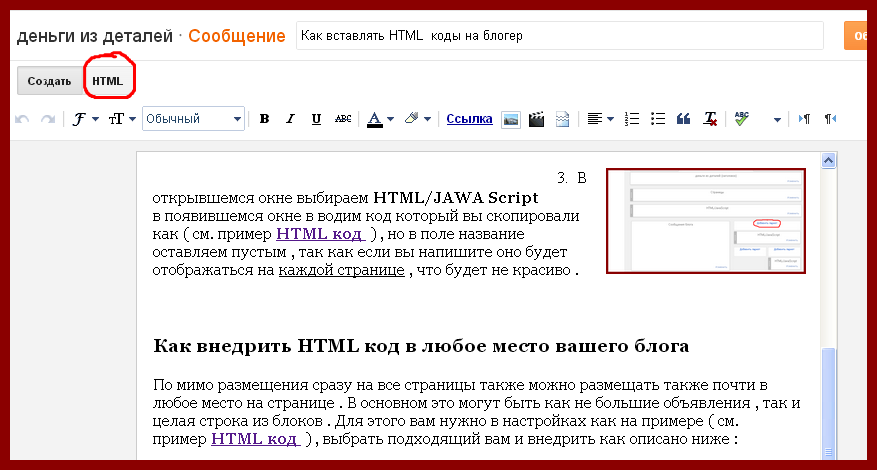
Шаг 1. Откройте Блокнот и начните писать синтаксис HTML
Синтаксис HTML начинается с тегов HTML и включает некоторые другие теги, такие как
Тег заголовка
Тег заголовка
Тег тела
index.html
<голова>
<название>
<тело>
Шаг 2. Объявите тег HTML Audio
Как мы все знаем, в HTML мы должны использовать теги для включения элементов HTML, таких как аудио, видео, изображения и т. д. Чтобы добавить аудиофайлы в HTML-документ, у нас есть аудиотеги 9.0007 <аудио> для этого.
index.html
Шаг 3. Назначение пути к аудиофайлу
Используя теги Audio в документе HTML, мы объявили элемент Audio внутри нашей веб-страницы HTML. Мы должны указать путь к нашему аудиофайлу внутри тегов аудио HTML, чтобы наш браузер мог получить аудиофайл, и добавить этот аудиофайл на нашу веб-страницу HTML.
Чтобы назначить путь к аудиофайлу,
Выберите начальный тег аудио,
После имени тега
мы должны указать местоположение нашего аудиофайла внутри этого атрибута SRC.
index.html
( Важно: если ваш аудиофайл и файл HTML находятся в одном и том же месте. Тогда вам просто нужно указать имя вашего аудиофайла, а затем расширение файла здесь )
Шаг 4: Добавьте атрибут управления:
С помощью тега видео и атрибута SRC мы предоставили достаточно данных, чтобы браузер мог добавить наш аудиофайл в наш HTML-сайт. страница. Но нет ничего, чтобы мы могли воспроизвести или активировать аудиофайл в браузере. Для этого мы должны использовать этот атрибут управления внутри тегов HTML Audio.
index.html
Последний шаг: Сохраните и запустите файл HTML в браузере
Наш аудиофайл должен быть там.
Но если вашего аудиофайла там нет, убедитесь, что ваш аудиофайл и ваш HTML-файл находятся в одной папке. Или если ваш HTML-файл и аудиофайл находятся в двух разных местах или вы столкнулись с ошибками на вкладке консоли.
, тогда мы должны указать полный путь к нашему аудиофайлу.
Поскольку браузер не может обнаружить наш аудиофайл в родительском расположении.
{Чтобы получить полный путь к любому файлу, мы должны щелкнуть правой кнопкой мыши по этому файлу. Выберите «Свойства»
и на вкладке «Безопасность»
вы можете скопировать полный путь к вашему аудиофайлу.}
Теперь вставьте сюда скопированный путь.
Теперь обновите браузер.
Это все, что нужно для добавления аудиофайлов из локального хранилища.
Часто задаваемые вопросы о том, как добавить аудио в HTML
Как вставить видео в html с помощью блокнота
Чтобы вставить видео в HTML с помощью Блокнота, мы должны использовать теги видео HTML вместо тегов аудио.
Внутри атрибута SRC тега HTML Video мы должны указать путь к нашему видеофайлу, чтобы браузер мог получить видеофайл и отобразить его в качестве вывода.
index.html
Автовоспроизведение HTML-аудио или автовоспроизведение HTML-аудио не работает
Большинство браузеров, таких как Chrome, не поддерживает метод автовоспроизведения аудио из-за некоторых соображений безопасности, но вы все равно можете использовать атрибут autoplay аудиотега HTML для автоматического воспроизведения аудиофайла.
index.html
Как встроить аудиофайлы в HTML
Чтобы встроить аудиофайлы в HTML, мы должны использовать HTML ярлык. Внутри атрибута SRC тега Embed мы должны указать путь к нашему аудиофайлу с именем файла и расширением файла.
index.html
Как добавить фоновую музыку в html с youtube
Как я уже говорил вам ранее, некоторые браузеры, такие как Chrome, не позволяют пользователям автоматически воспроизводить аудиофайлы в фоновом режиме, а YouTube — это видеоплатформа, на их веб-сайте есть видеофайлы.

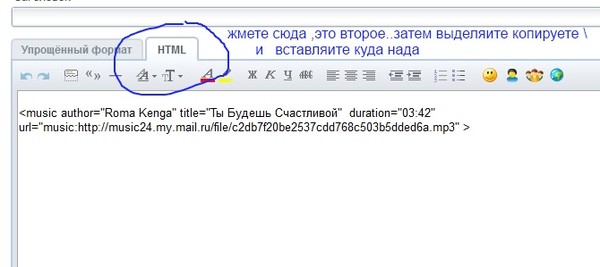 .
.